
Bugün videodan nasıl kesileceğini konuşacağızbir parça. Bu soruyu üç uygulama örneğinde ele alın. Her birinde düzenleme için bir dizi kullanışlı araç var. Uygulamaların işlevselliği sadece bir parça elde etme olasılığı ile sınırlı değildir, birçok efekt, geçiş ve başlık da mevcuttur.

Videodan nasıl kesileceğiyle ilgili bir soruÖrneğin, bir TV tarayıcısından kaydedilen bir programda reklamdan kurtulmanız gerekiyorsa, bir parça özellikle önemlidir. Buna ek olarak, eğer en önemli parçaları kurtarmak istediğiniz bir aile kutlaması için uzun bir kayıt varsa.
Bir parça video kesmek için programMovavi mükemmel uyuyor. Uygulama yükleme dosyasını indirin ve çalıştırın. Yükleyici talimatlarını izleyin. Varsayılan olarak, uygulama bir PC'ye Rusça olarak yüklenir. Kurulumdan sonra programa giriyoruz, “Dosya ekle” işlevini kullanın, işlenmesi gereken videoyu seçin. Seçilen video otomatik olarak “Zaman Çizelgesi” ne eklenir.
Videodan gereksiz bir parça kesmek için tıklayınüzerine kırmızı işaretçiyi geçişin başına getirin. Şimdi çalışma yüzeyinin yukarısındaki "Kes" i tıklayın, ardından uygulama klipsi işaretçi tarafından gösterilen yere bölecektir. Sonra işareti parçanın bittiği yere transfer ederiz. Böl düğmesine tekrar basın.
Videonun bir parçası kesildi, şimdi silebilirsiniz,üzerine tıklayarak ve Sil işlevini uygulayarak. Ardından, "Kaydet" düğmesini tıklayın ve uygun dışa aktarma seçeneğini seçin. Ardından, yeni bir video yerleştirmeyi planladığınız klasörü belirtin. "Başlat" a tıklayın.
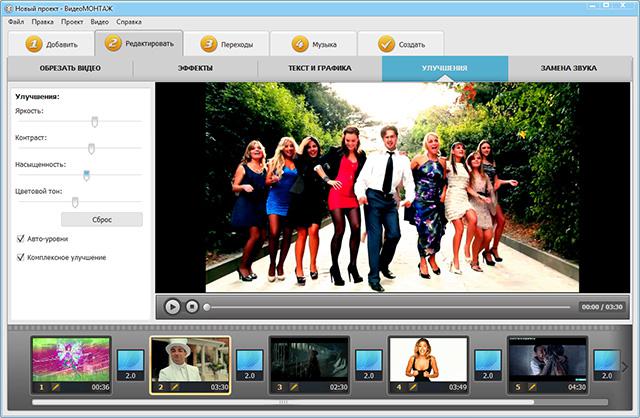
Bu ada sahip bir uygulama da izin verecekBir videonun nasıl kesileceği problemini çözebilir. Başlamak için bu aracı resmi sitesinden indirin. Uygulamanın inanılmaz derecede kompakt. Programı çalıştırın. Bize "video kesme" işlevini yardımcı olacaktır.
Projeye gerekli klibi ekleyin, kırpma kenarlığını ayarlayın. Sonra, alanı ayırmanıza izin verecek olan "Yeni Parça" işlevini kullanın. Şimdi sadece videoyu kaydetmek için kalır.

Nasıl kesileceği sorusunu çözmeÖzel bir yazılım kullanmadan video parçası. Bu seçenek, örneğin bir film gibi uzun bir video dizisinden kısa bir geçişi kaldırmak ve bağımsız bir video olarak kaydetmek istiyorsanız uygundur.
Quicktime oyuncu kolayca parçalarıMP4 dosyaları, ancak AVI ile benzer bir işlem gerçekleştiremez. Bu sorunu çözmek için oyuncu VLC uygundur. Bu araç, herhangi bir videoyu orijinal biçiminde, her ne olursa olsun kaydeder. "Belgeler" klasöründe, oluşturulan tüm klipleri toplayan Videolar oluşturulur.
Müzikçalar kullanıcıyı işlemin başarılı bir şekilde tamamlandığını bildirmez, bu nedenle bağımsız olarak belirtilen dizine bakmanız ve içinde oluşturulan parçayı bulmanız gerekir.
Kaydı açmalıyız, ancak bunun için ihtiyacımız var.kırmızı tuş ile ek bir panel kurun. Görünüm menüsünü açın, Gelişmiş Denetimler öğesinin karşısındaki kutuyu işaretleyin. Ardından, videoyu başlatın ve gerekli sahne gerçekleştiğinde, kırmızı düğmeyi kullanın.
Bu nedenle, şu andaki istenmeyen parçayı videodan çıkarmak zor değildir.


























